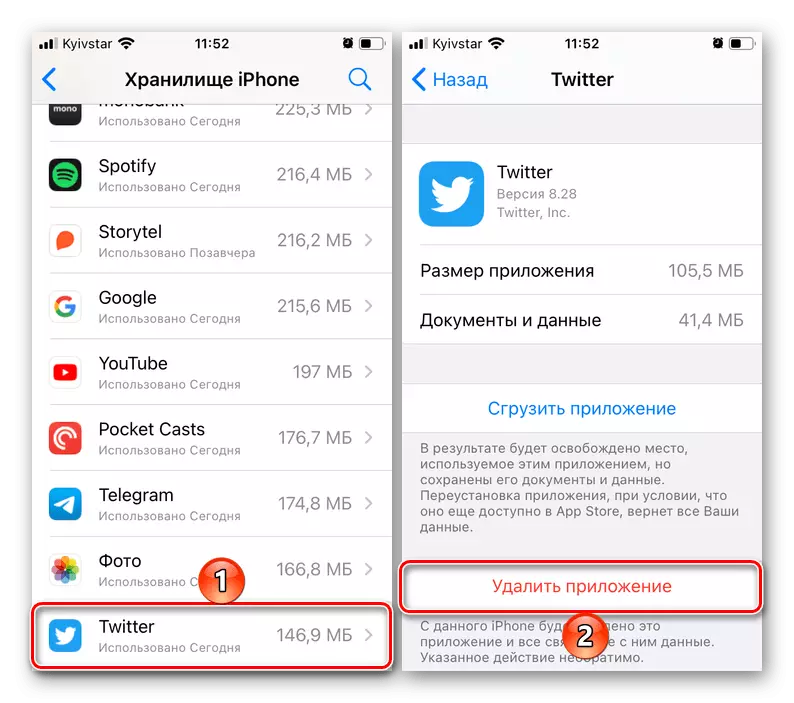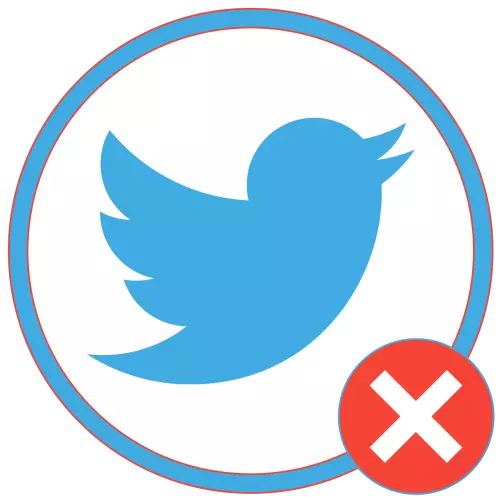
Opción 1: Navegador en PC
Si está acostumbrado a usar una versión web de Twitter disponible en una computadora a través de cualquier navegador, los problemas en su trabajo pueden deberse a una de las siguientes razones.Causa 1: Fallo temporal
Como cualquier servicio importante, Twitter no está asegurado contra errores y fallas en el trabajo. La consecuencia más obvia de aquellos a menudo es la inaccesibilidad completa o parcial del sitio o los problemas con la capacidad de trabajo y / o la visualización de algunos de sus elementos. Por lo general, si una red social tan grande "cae", aparece noticias sobre Internet inmediatamente, informando sobre posibles razones y al menos presuntos períodos de soluciones. Compruebe si es posible e independientemente, póngase en contacto con el recurso web especializado del DownDetector.
Página de inicio Hametector
- Vaya al enlace anterior, ingrese el nombre de la red social especificada a la cadena de búsqueda indicada (se encuentra en inglés) y haga clic en el botón de búsqueda.
Gorjeo.
- Al finalizar la breve cheque, recibirá una información de estado de Twitter.
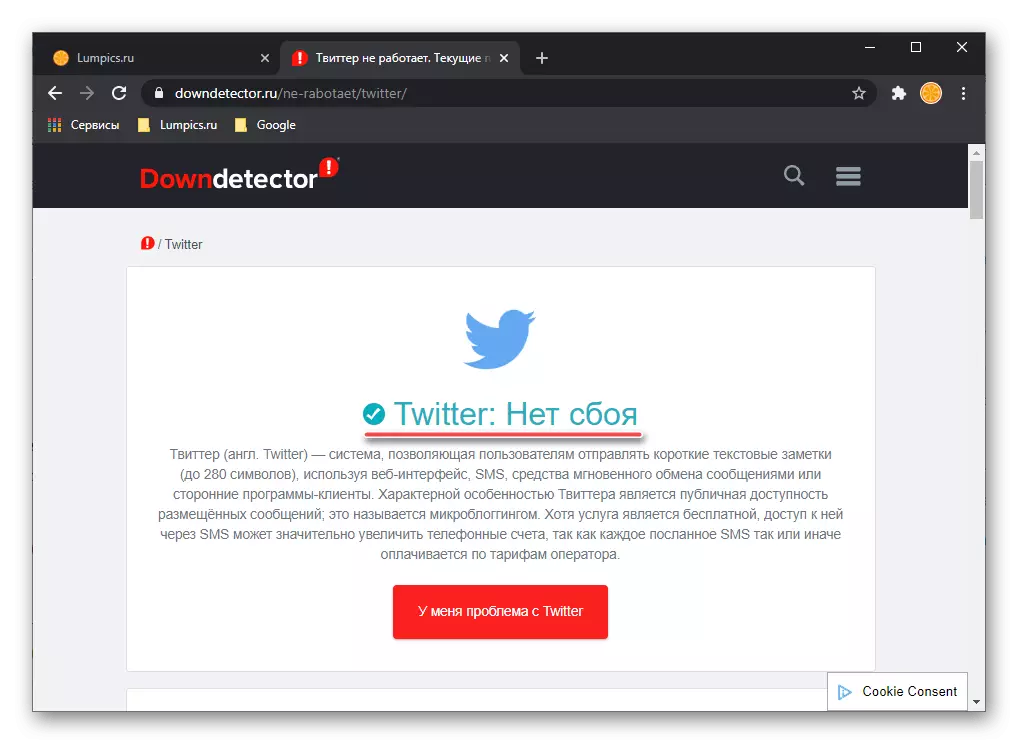
Y también durante las últimas 24 horas.
- Si la parte superior indica "Twitter: no hay falla", significa que ahora se observan los problemas en el servicio. Puede pasar de forma segura a la siguiente parte del artículo.
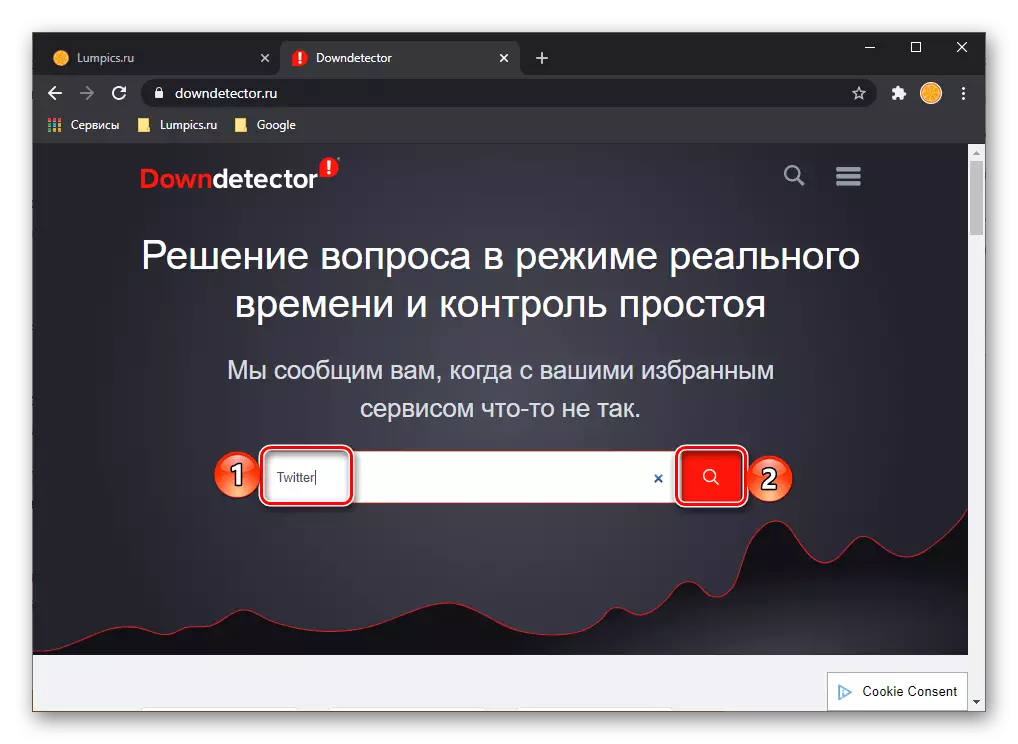
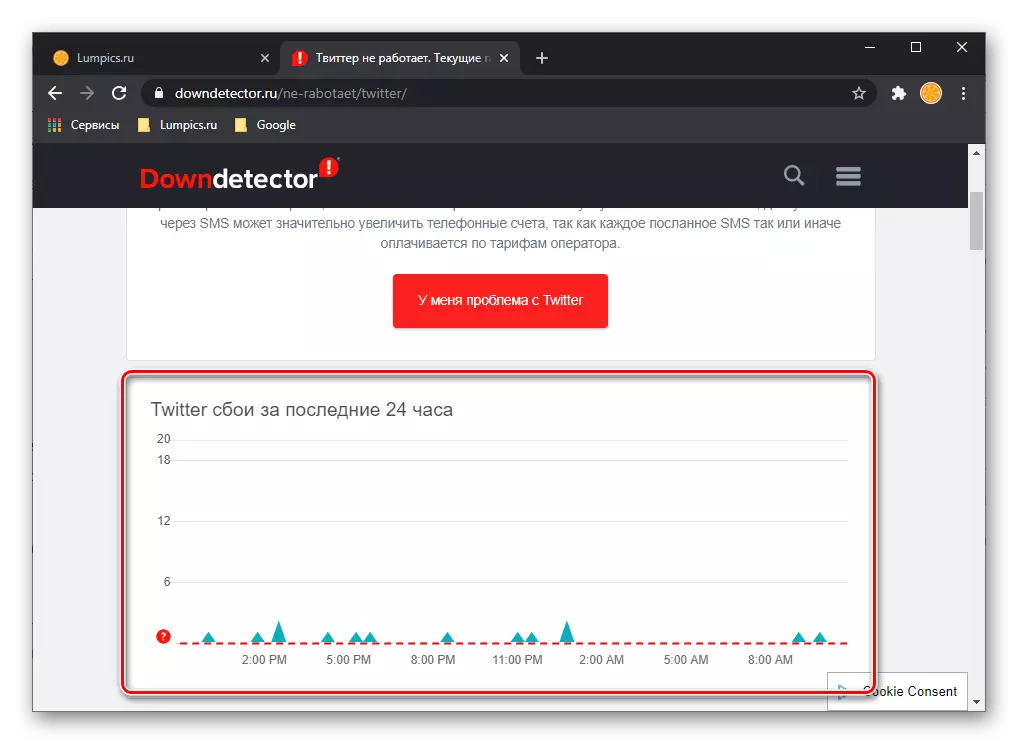
Si ve un registro que es diferente de la imagen anterior que se muestra en la imagen anterior, desplácese hacia abajo en la página hacia abajo. Examine los bloques "Tarjeta en vivo de objetivos", "los problemas más frecuentes" y "Solución de problemas", así como, lo que es especialmente importante, los comentarios de los usuarios.
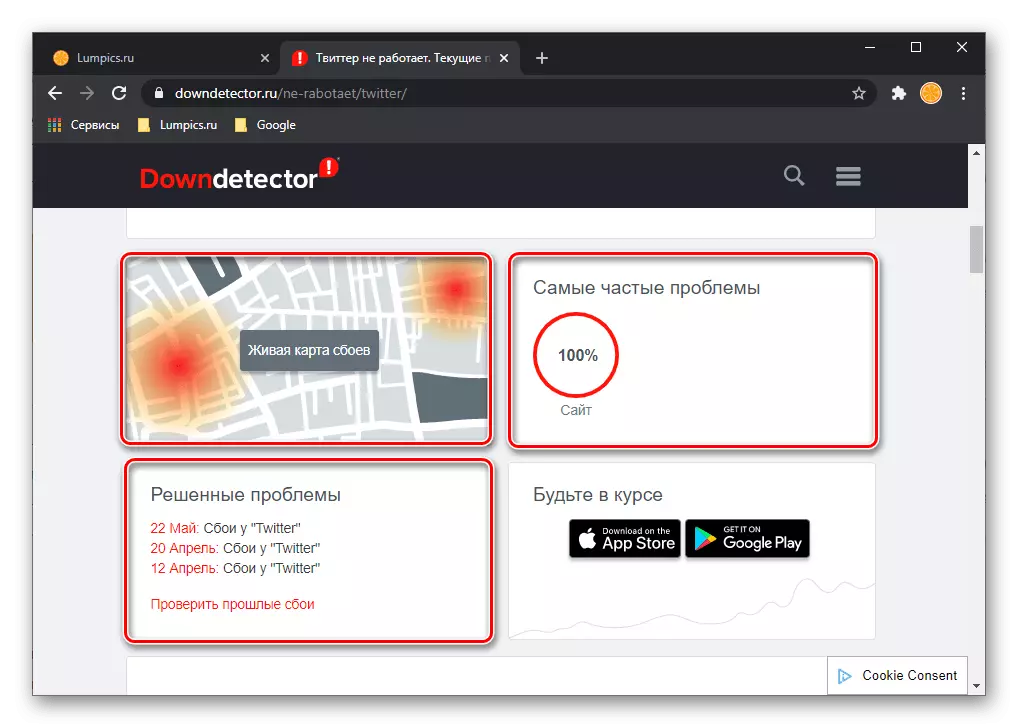
Si lo ves últimamente (dentro del día actual), al menos varias personas se quejaron de ciertos problemas, significa que Twitter realmente tenía un fracaso. Todo lo que queda en este caso es seguir las noticias y esperar hasta que se restaure el rendimiento del sitio de la red social.
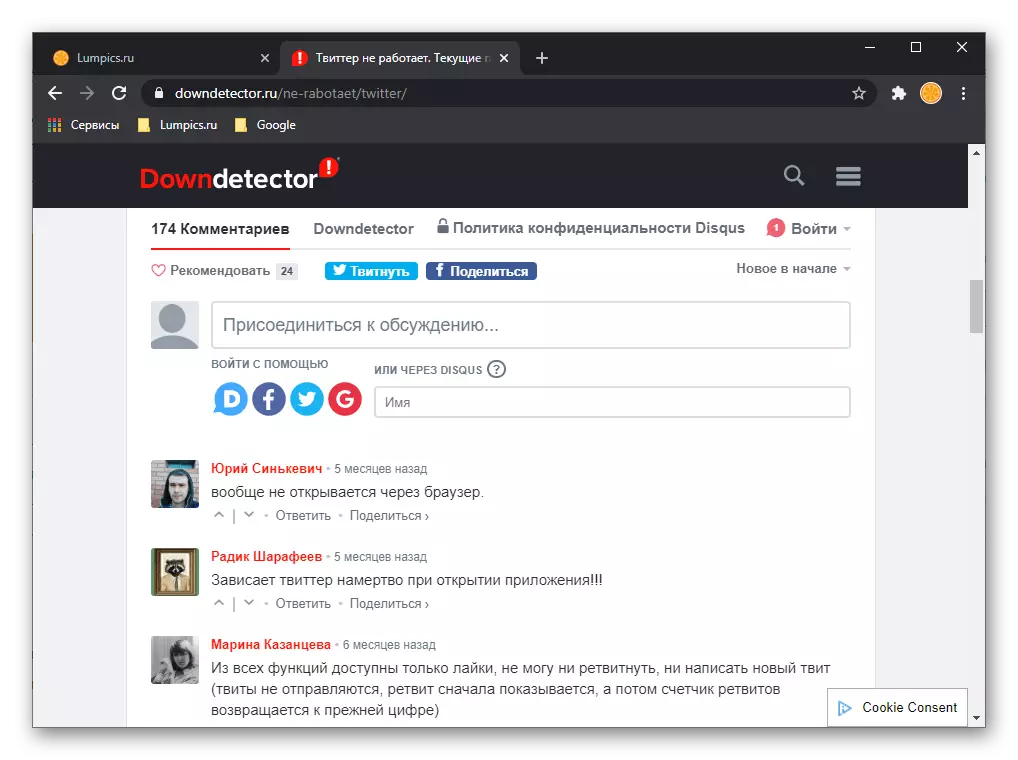
¡Importante! Si el sitio de Twitter no se abre y el descenso confirma la presencia de ciertos problemas, las aplicaciones móviles para Android y los iOS tienen más probabilidades de no funcionar.
Causa 2: Bloqueo del sitio
Si la PC no funciona, no solo es de Twitter, sino también otras redes sociales, o si el problema se observa solo en un navegador, es probable que se aplique el bloqueo. Esto se practica a menudo en los lugares de trabajo y las computadoras domésticas con la función activa del control parental y se aplica a un sitio / sitios separados o en todo el programa. Compruebe si es y, si es necesario, bypass Las restricciones especificadas ayudarán a las instrucciones individuales en nuestro sitio web.
Lee mas:
Cómo deshabilitar el control parental en la PC con Windows 7 y Windows 10
Cómo omitir los sitios en el navegador Google Chrome, Opera, Yandex.Browser
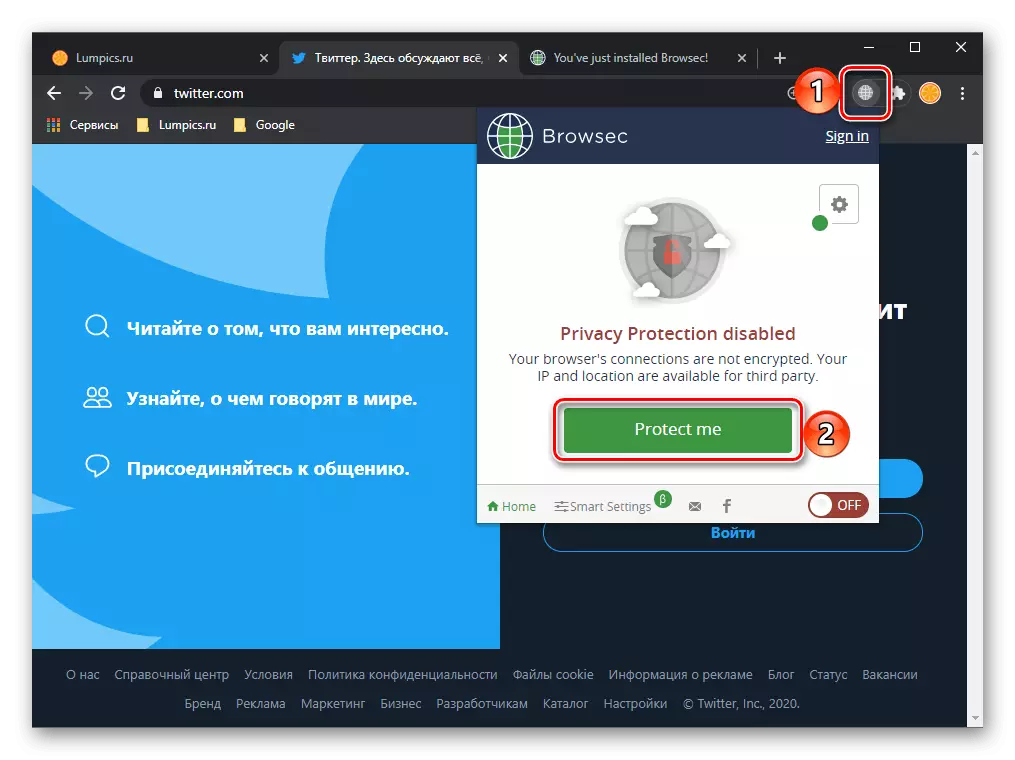
Causa 3: Extensiones laterales
Es extremadamente raro, pero sucede que ciertos sitios no funcionan debido a las adiciones instaladas en el navegador. Esto es característico principalmente para los medios de bloquear la publicidad, así como todo tipo de proxy y VPN. La solución en este caso es verificar la configuración de extensión (quizás se configuren los límites para un sitio en particular, en particular Twitter) y un intento de completarlo. Para la mayor parte de este tipo de acuerdo con el algoritmo de acciones que deberán realizarse, es extremadamente similar, e incluso completamente idénticas. Ejemplos generales que nos consideraron en los siguientes artículos.
Lee mas:
Cómo deshabilitar la extensión en Google Chrome Browser
Cómo deshabilitar el proxy en yandex.browser
Cómo deshabilitar la adición de adblock
Cómo eliminar la extensión en Google Chrome, Mozilla Firefox, Opera, Yandex.Browser
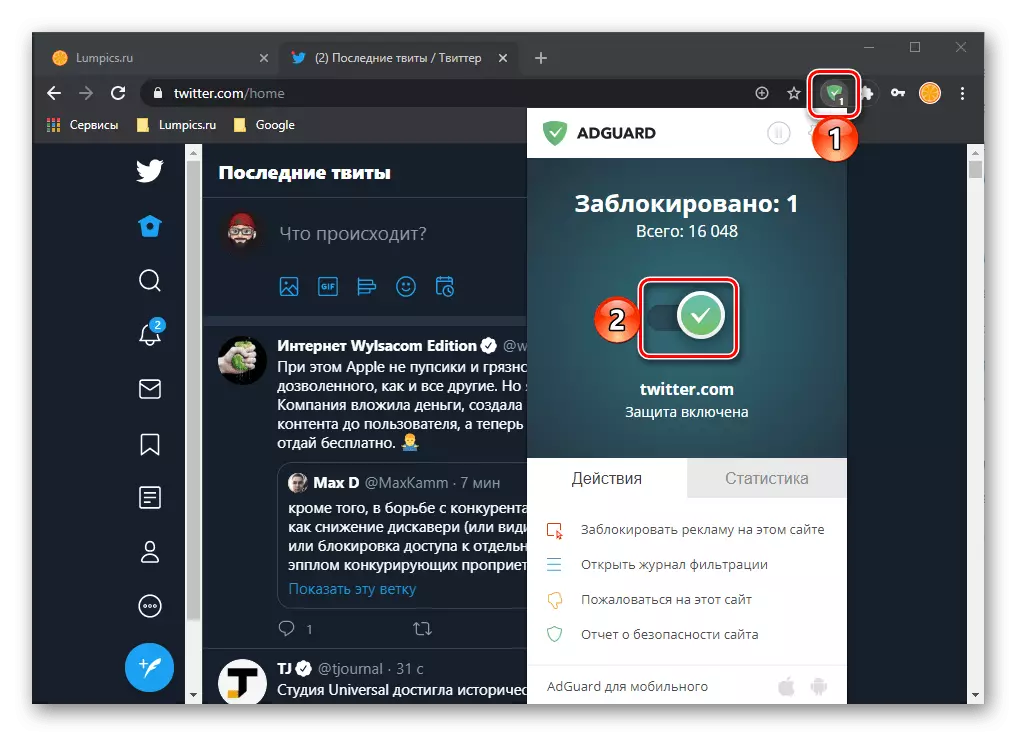
Además de lo anterior, los problemas con la apertura de algunos sitios pueden ser causados por el fracaso en el trabajo de las adiciones individuales o el conflicto. En este caso, debe desactivar la primera de las extensiones instaladas en el navegador y verifique el trabajo de Twitter, entonces si el sitio aún no está cargado, enciéndalo y deshabilite lo siguiente. El procedimiento debe repetirse hasta que se encuentre el culpable, como resultado, será necesario dejarlo desconectado o eliminado y reemplazado con un análogo más estable.
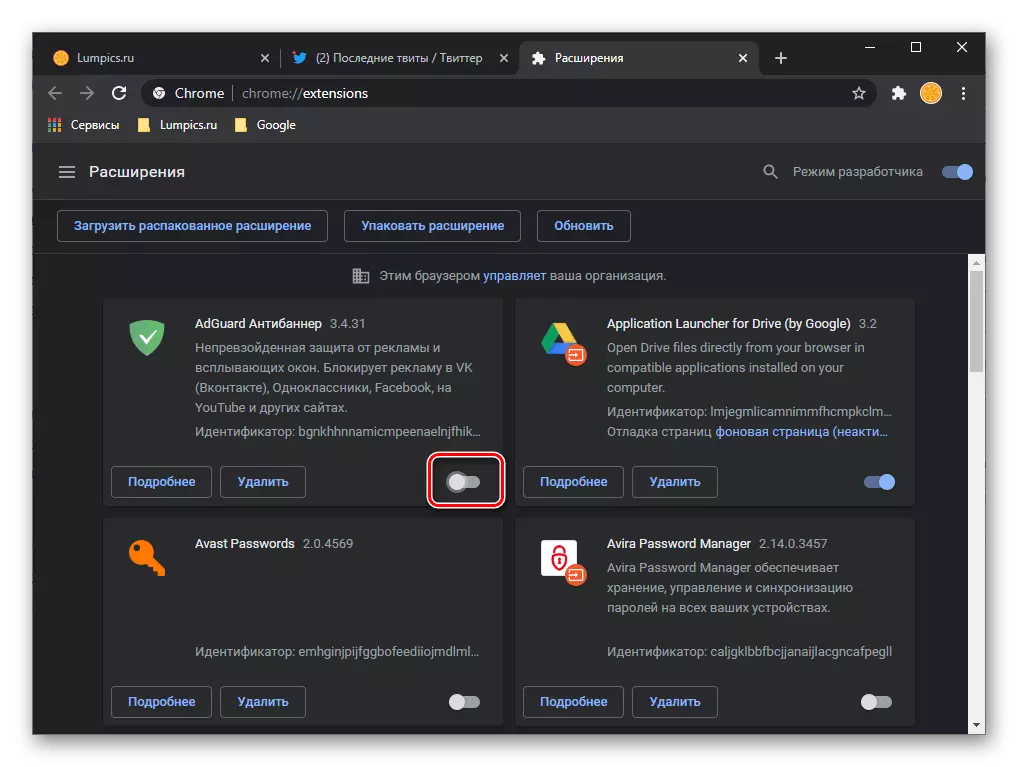
Causa 4: Problemas de entrada
En el caso de que el sitio de la red social funcione normalmente, pero no puede iniciar sesión en su cuenta, por ejemplo, debido a la apariencia de un error particular o debido al inicio de sesión o la contraseña olvidados, lea el manual enviado de acuerdo con el siguiente enlace.
Leer más: Cómo solucionar los problemas de entrada en Twitter
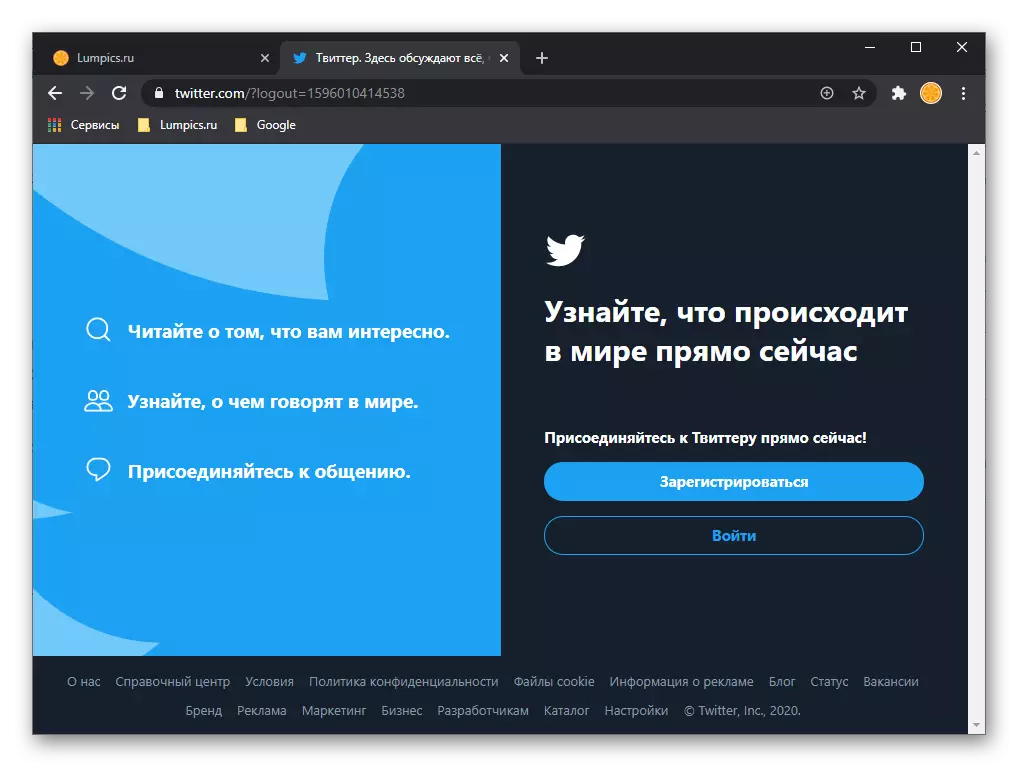
Opción 2: Aplicaciones móviles
Debido al hecho de que el iPhone y el Android Twitter se presentan en forma de una aplicación separada, los problemas en su desempeño pueden ser causados por ambas fallas comunes en los servidores de redes sociales y varios errores en el sistema operativo móvil y / o componentes individuales. Pero antes de continuar con la implementación de las recomendaciones presentadas a continuación, verifique el estado del servicio en el sitio web de Downetector, utilizando las instrucciones de la primera parte del artículo, y también asegúrese de que Internet y su estable en el dispositivo móvil.
Lee mas:
Cómo habilitar Internet en el teléfono
Cómo verificar la velocidad de la conexión a Internet en el teléfono
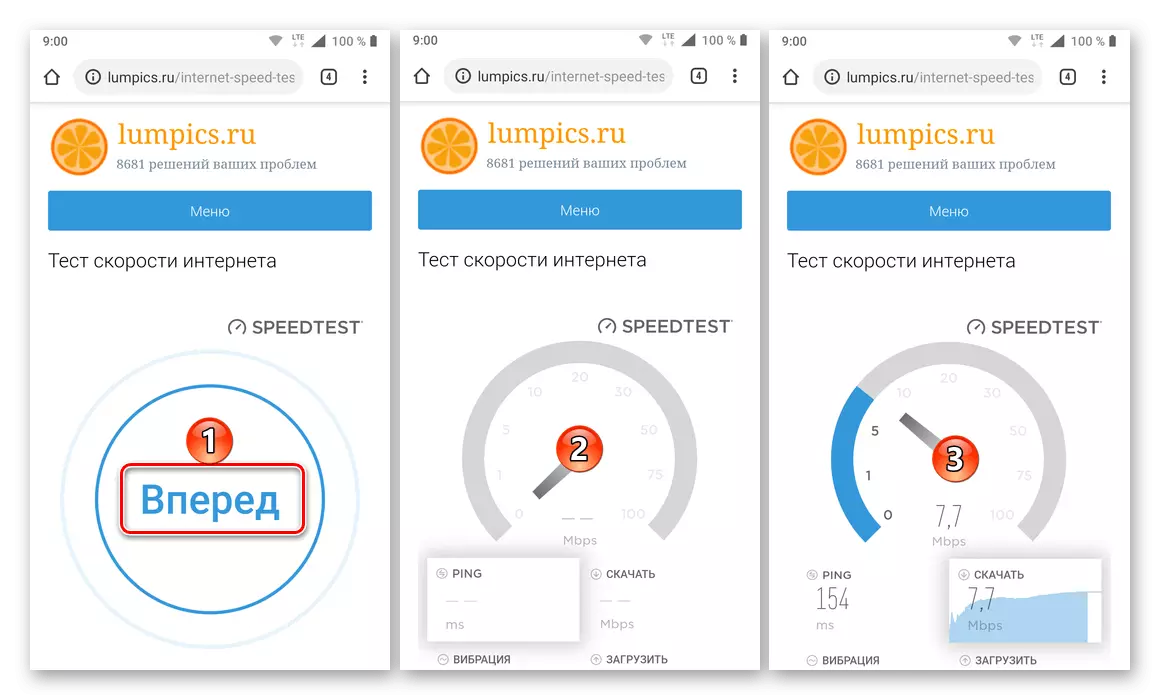
Causa 1: Falta de espacio libre.
Al igual que con cualquier aplicación, Twitter para una operación estable requiere una cierta cantidad de espacio en la unidad de teléfono inteligente, donde almacena su caché y sus datos temporales. Si se observa su escasez, el cliente de la red social no puede abrirse en absoluto, no cargue contenido o simplemente reservado. La solución en este caso es obvio: eliminar archivos innecesarios, programas, etc. Haga que ayude a separar las instrucciones en nuestro sitio web.
Leer más: Cómo liberar un lugar en el teléfono.
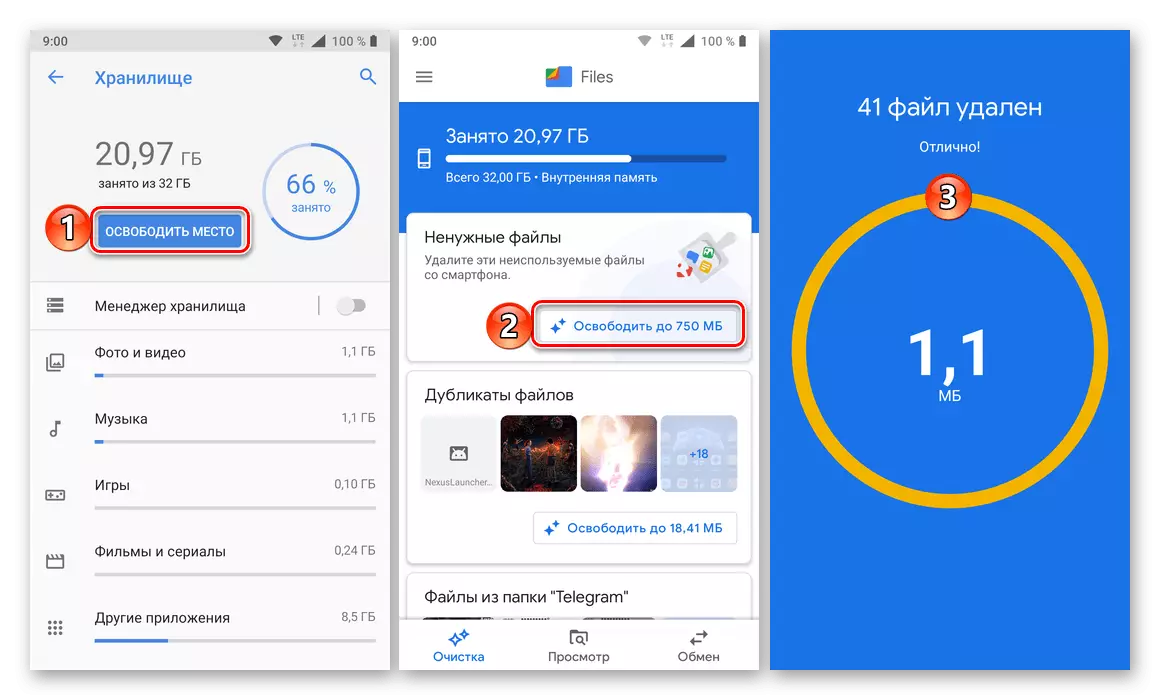
Causa 2: Datos temporales
Como ya se mencionó anteriormente, en el proceso de su trabajo, las aplicaciones móviles mantienen el dispositivo de caché y los datos temporales en la memoria, que no solo ocupan un lugar, sino que a veces causan problemas de manera que estamos considerando en este artículo. Si Twitter "Cruz" con un gran número de tales archivos, puede dejar de funcionar o trabajar incorrectamente. En consecuencia, debe ser limpiado. En Android, se puede hacer a través de la "Configuración" del sistema operativo o utilizando aplicaciones de limpieza especializada, y IOS deberá reinstalar el cliente de red social, eliminar y luego instalar re-conectado.
Leer más: Cómo limpiar el caché en el teléfono
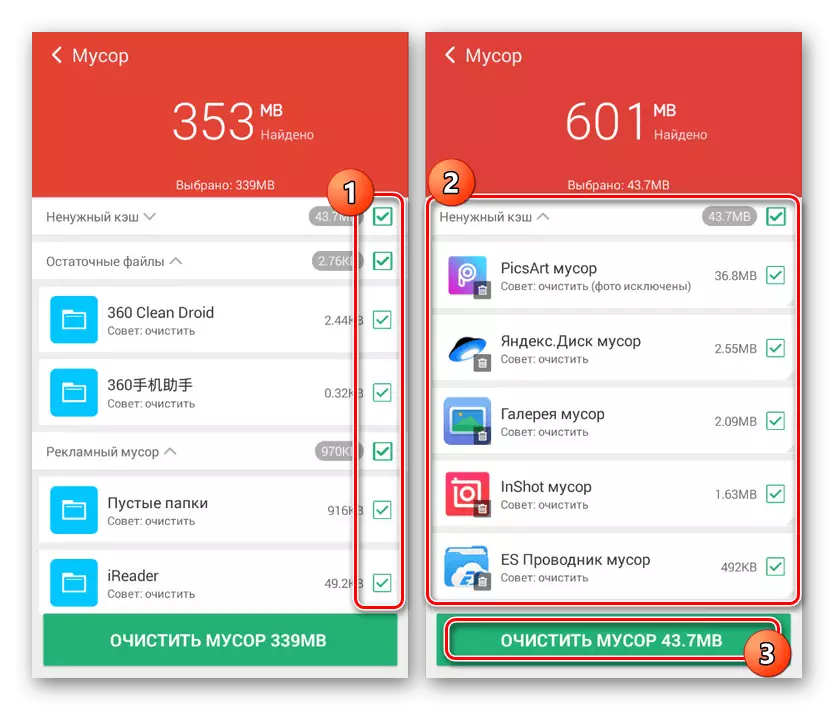
CAUSA 3: VERSIÓN DE APLICACIÓN
Los programas populares, como los clientes de redes sociales, reciben regularmente actualizaciones en las que no solo aparecen nuevas funciones, sino que también se corrigen los posibles errores realizados en los lanzamientos anteriores. Al mismo tiempo, las versiones anteriores tarde o temprano pueden dejar de funcionar normalmente, ya sea, el desarrollador simplemente los detiene. Si no ha revisado anteriormente la presencia de actualizaciones para Twitter y no las instaló, hágalo usando el siguiente manual.
Leer más: Cómo actualizar la aplicación en el teléfono.
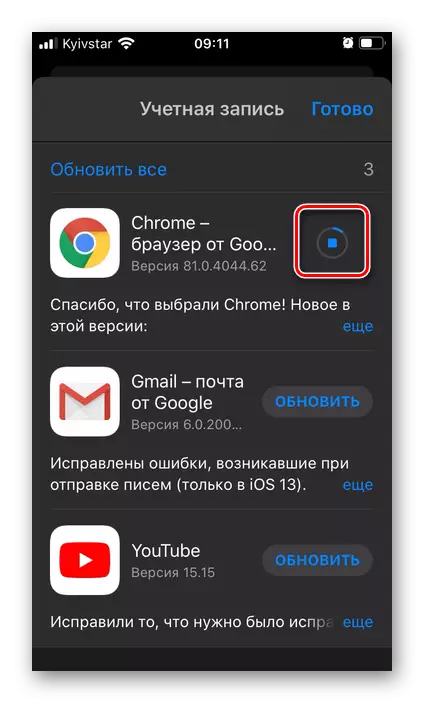
Mucho menos a menudo, pero sucede que los problemas aparecen en la nueva versión del programa, y uno de los que bien puede convertirse en una inoperabilidad completa o diversos errores y fallas, debido a lo que el uso normal se vuelve imposible. Soluciones En este caso, dos es un banal que espera la liberación de una nueva versión o, que es adecuada solo para Android, Rollback a la anterior. Para hacer esto, debe encontrar el APK apropiado en Internet e instalarlo usted mismo.
Leer más: Cómo instalar el archivo APK en Android
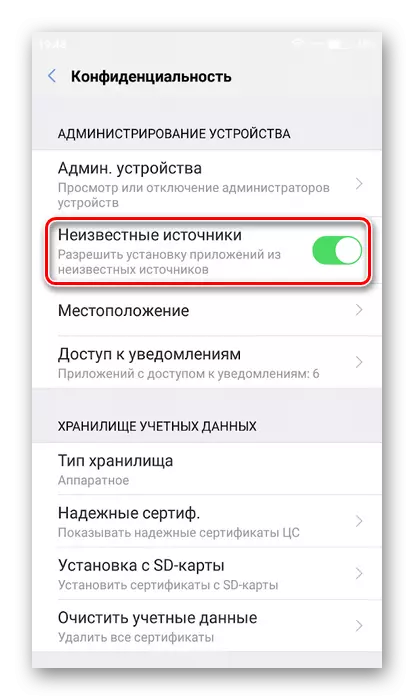
Causa 4: Versión del sistema operativo
Como se mencionó anteriormente, los desarrolladores pueden rescindir el apoyo de ciertas versiones de sus productos. También se aplica al sistema operativo en su conjunto. Por lo tanto, si en su teléfono inteligente con iOS o Android instaló una versión moralmente obsoleta del sistema (por ejemplo, por debajo de 7 o 4.4, respectivamente), la probabilidad es que el Twitter no funcionará en él. Es cierto, en este caso, muchos otros programas no funcionarán. Para un sistema operativo y soluciones tan antiguos, no hay solución: la aplicación con ellos no es del todo incompatible, pero su rendimiento normal no está garantizado.
En los casos restantes, asegúrese de verificar la disponibilidad de actualizaciones y, si corresponde, la descargue e instale en su dispositivo, esto ayudará a evitar problemas no solo en Twitter, sino también en otros programas, así como los componentes del sistema operativo.
Leer más: Cómo actualizar el sistema operativo en el teléfono Android y iPhone
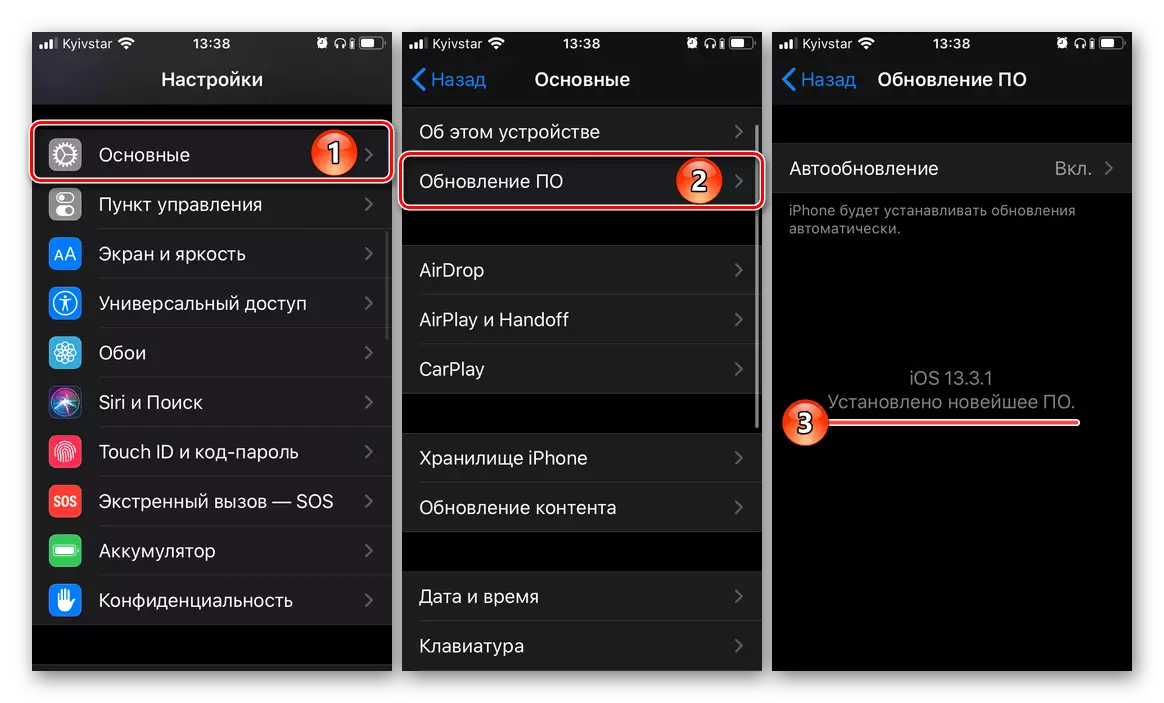
Causa 5: Configuración de fecha y hora incorrectas
Los componentes de software de dispositivos móviles que proporcionan funciones de red, dependen en gran medida de la configuración de fecha y hora. Por lo general, se determinan automáticamente gracias al módulo correspondiente, pero a veces ocurren fallas, en la vista de las cuales se puede perder al menos en la zona horaria. Por lo tanto, si su teléfono inteligente Android o su iPhone instaló la fecha y / hora que no corresponden a la realidad (especialmente si es el pasado), es posible que Twitter, y junto con él, algunos otros programas probablemente funcionarán incorrectamente o se negarán a abierto. Para eliminar este problema, es suficiente establecer valores predeterminados para estos parámetros o configurarlos manualmente correctamente. Leer más sobre esto siguiente.
Leer más: Cómo configurar la fecha y la hora en iPhone y Android
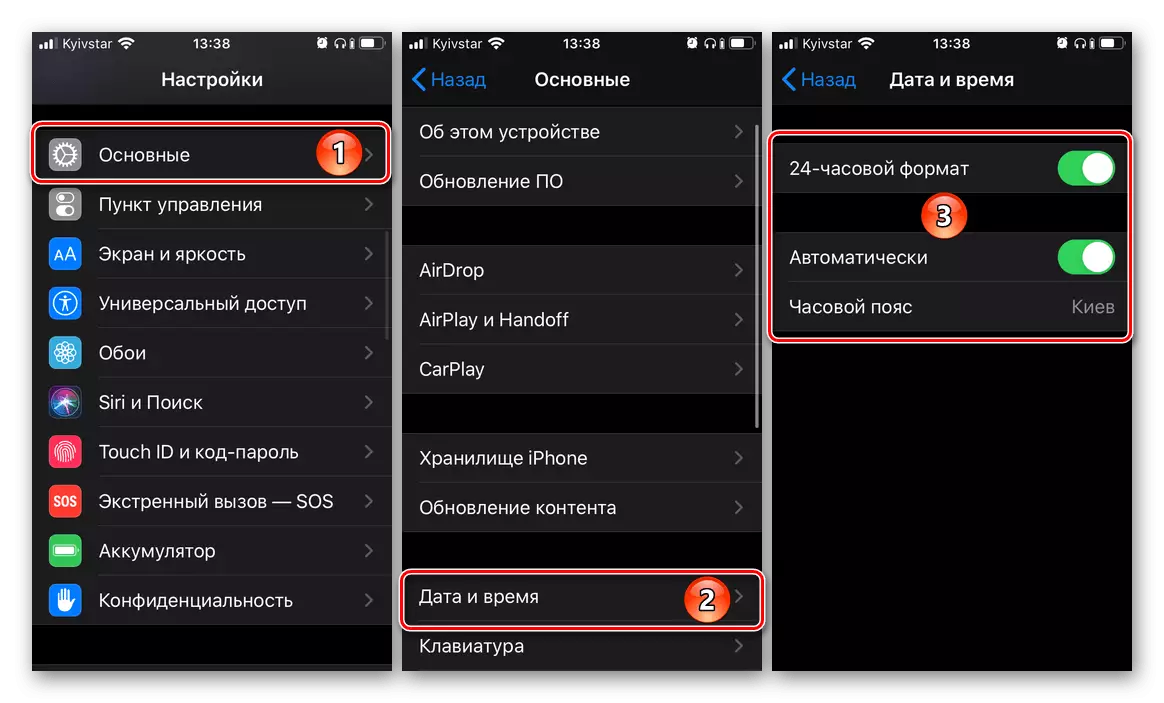
Causa 6: Problemas de la cuenta
Si la aplicación de Twitter comienza, pero se muestra incorrectamente o no envía el contenido, es posible que la cuenta se haya fallado en su operación o bloqueo. Compruebe si es posible al salir y la re-autorización en una red social. Esto se hace de la siguiente manera:
- Abra el menú básico de Twitter, tocando la imagen de su perfil en la esquina superior izquierda.
- Desplácese por la lista de opciones disponibles hacia abajo y seleccione "Configuración y privacidad".
- Toque el primer punto - "Cuenta".
- Desplácese hasta el final, haga clic en "Salir"
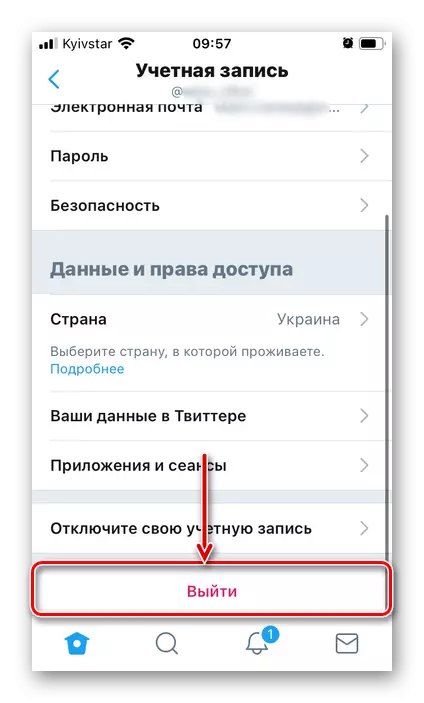
Y confirma tus intenciones.
- Vuelva a iniciar sesión en la aplicación haciendo clic en su página principal "Iniciar sesión",
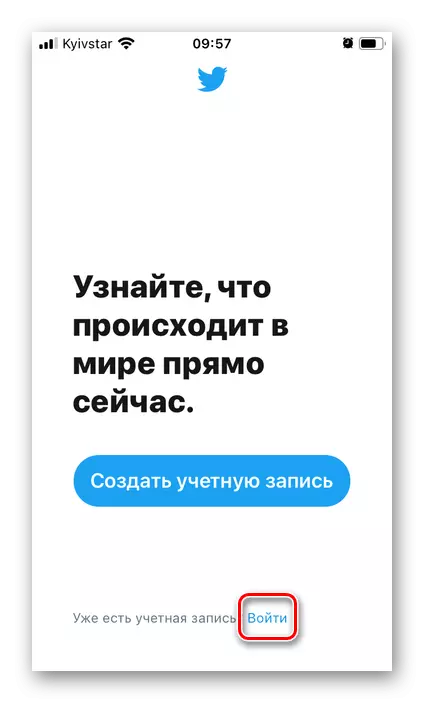
Y luego especificando su nombre de usuario y contraseña de la cuenta.
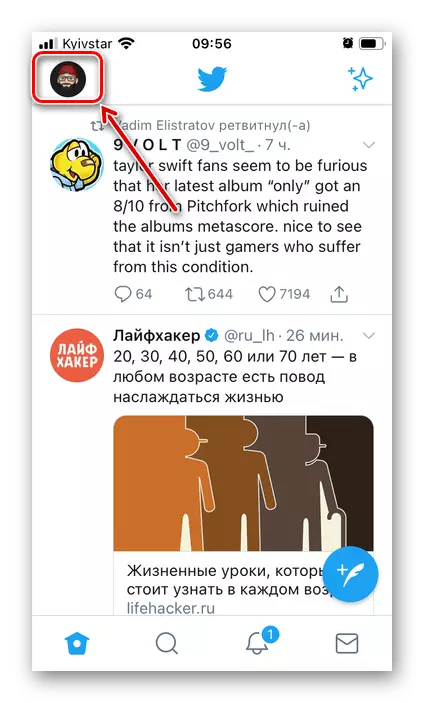
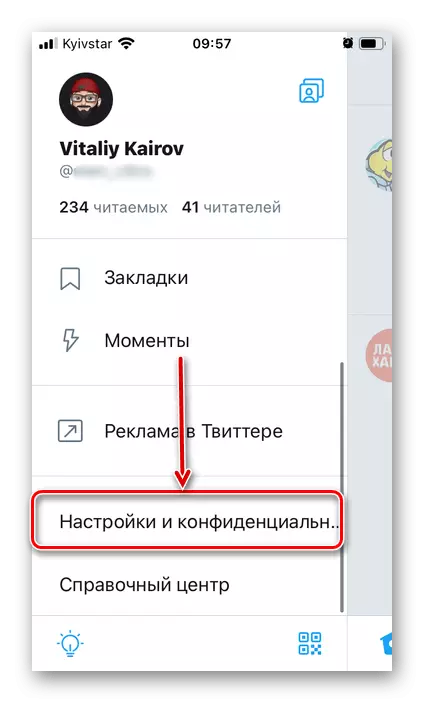
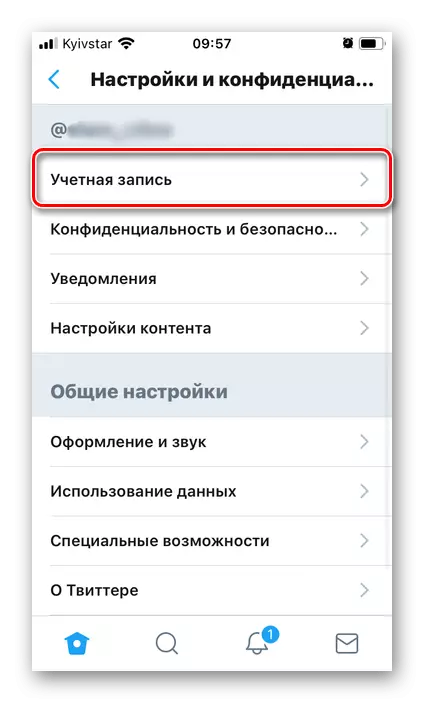
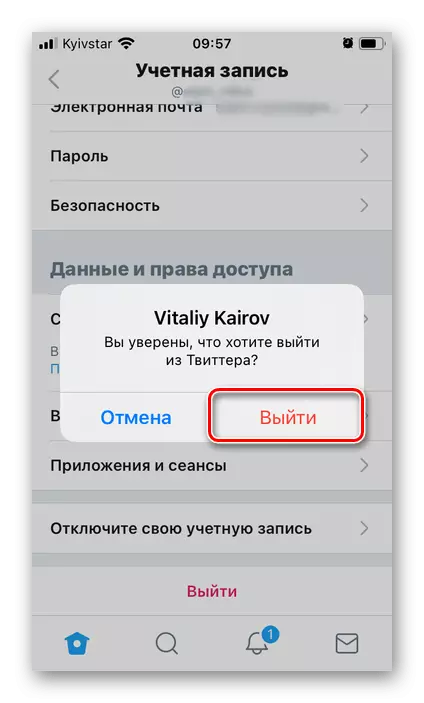
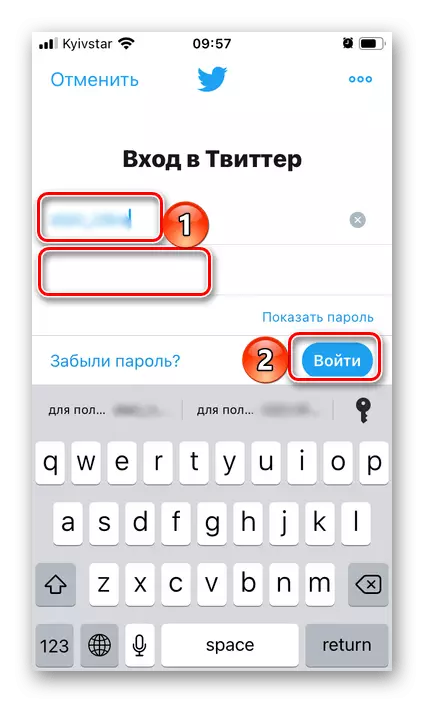
Causa 7: Daño a la aplicación.
Tal vez tal que el problema en consideración ocurrió no en el lado de la red social y no en el sistema operativo móvil, sino en la propia aplicación. La única solución en este caso se eliminará y lo reutilizará. Anteriormente, escribimos sobre todos los matices de este procedimiento en iPhone y Android en instrucciones separadas.
Lee mas:
Cómo eliminar la aplicación en el teléfono
Cómo instalar una aplicación en iPhone y Android
Cómo restaurar la aplicación remota en el teléfono